Как создать USB-накопитель для восстановления Google Chromebook
Как создать USB-накопитель для восстановления Google Chromebook. Ваш Google Chromebook показывает ошибку "Chrome OS отсутствует или повреждена". Ваш Chromebook работает неправильно. В этой статье мы расскажем, как подготовить диск восстановления Google Chromebook.
Как создать USB-накопитель для восстановления Google Chromebook
USB- или SD-карта для восстановления Chromebook полезна, когда вы, чтобы устранить загрузочную или любую другую ошибку, хотите переустановить операционную систему Chrome на Chromebook.
К счастью, Google предлагает приложение для своего браузера Chrome, с помощью которого можно легко загрузить и подготовить носитель для восстановления Chromebook. Утилита восстановления Chromebook позволяет подготовить SD-карту восстановления или USB-накопитель для всех моделей Chromebook.
Вы можете подготовить носитель для восстановления Chromebook либо на другом Chromebook (если ваш Chromebook не работает), либо на ПК с Windows, либо на Mac. Просто для подготовки USB-накопителя или SD-карты восстановления на вашем компьютере должен быть установлен браузер Google Chrome.
Следуйте приведённым ниже инструкциям, чтобы создать USB-накопитель или SD-карту для восстановления Chromebook в Windows 10 с помощью официальной утилиты восстановления Google Chromebook.
Подготовьте носитель для восстановления Chromebook
- Прежде всего, откройте эту страницу официальной Google Chromebook в браузере Chrome и, чтобы установить приложение, нажмите кнопку "Добавить в Chrome". Когда вы увидите уведомление, нажмите кнопку "Добавить приложение", чтобы установить его.
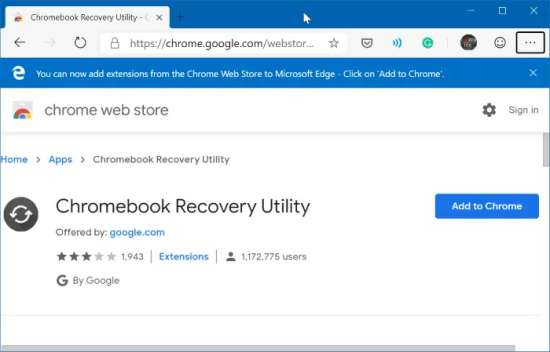
- Введите в адресную строку браузера Chrome chrome://apps/, а затем нажмите клавишу Enter, чтобы просмотреть все установленные приложения, включая приложение Chrome Recovery Utility.
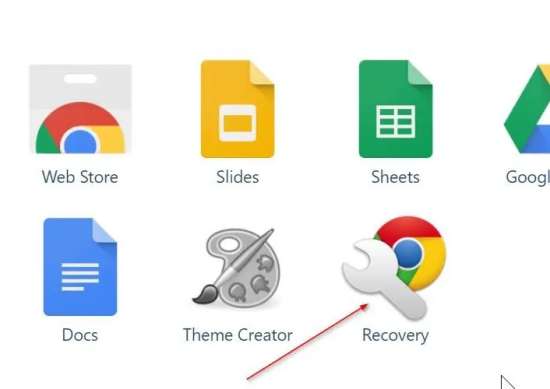
- Запустите приложение Chromebook Recovery Utility. Нажмите кнопку "Начать".
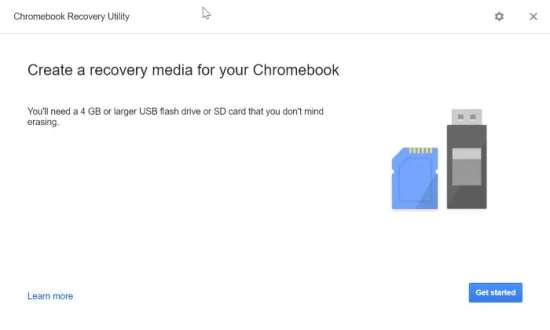
- Далее вам нужно будет ввести в поле номер модели вашего Chromebook. Вы можете найти номер модели на задней стороне или под аккумулятором.
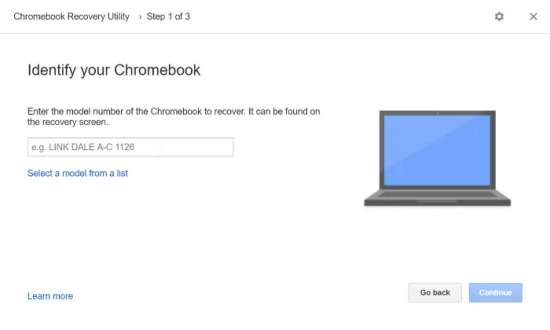
Либо, чтобы выбрать производителя и модель, щёлкните ссылку "Выбрать модель из списка".
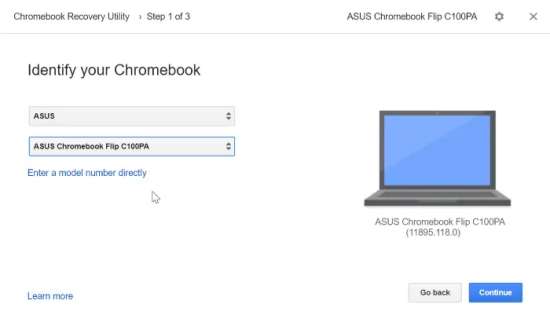
Нажмите кнопку "Продолжить".
- Наконец, прежде чем нажимать кнопку "Продолжить", выберите из раскрывающегося списка USB-накопитель или SD-карту.
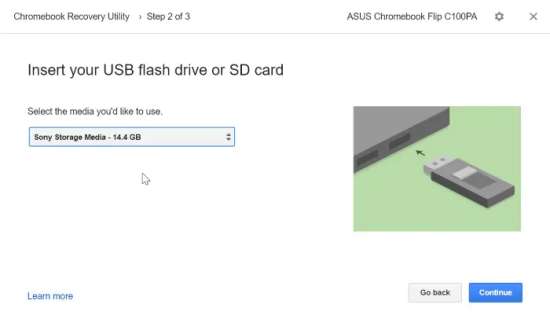
Обратите внимание, что SD-карта или USB-накопитель будут стёрты. Поэтому рекомендуется сделать резервную копию или переместить все данные в безопасное место.
- Нажмите кнопку "Создать сейчас", чтобы начать подготовку носителя для восстановления Chromebook.
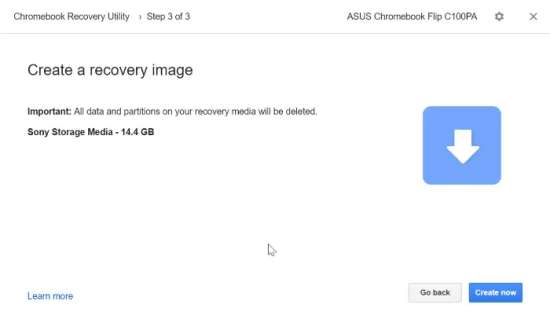
Загрузка и подготовка USB-накопителя или SD-карты для восстановления Chromebook может занять до 30 минут.
